windows7损坏的图像怎么修复呢,有的用户打开win7后发现自己的电脑里图像都显示损坏,但是经过其他方法验证并没有损坏,所以想要知道怎么才能够修复这个问题,那么下面就带来了关于windows7损坏的图像怎么修复方法介绍的内容,大家通过此方法的操作可以解决这个问题哦。
windows7损坏的图像怎么修复
1、注册表修改法:“开始”→“运行”处输入“regedit”打开注册表;
2、导航到:HKEY_CURRENT_USERSoftwareMicrosoftWindowsCurrentVersionRun
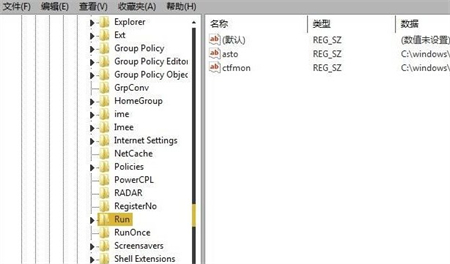
3、在Run项右边窗口找到残留的程序名删除;
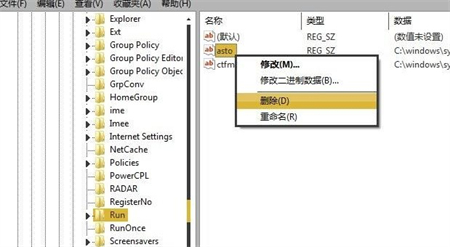
4、在“编辑”→“查找”中,输入出错文件名,把搜到的删除,按“F3键”,搜索下一个,直到删完所有的为止;
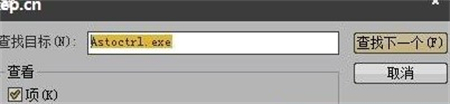
5、“开始”→“运行”处输入“msconfig”回车;
6、在里边的“启动”选项卡中把“**.dll”前面的勾去掉。
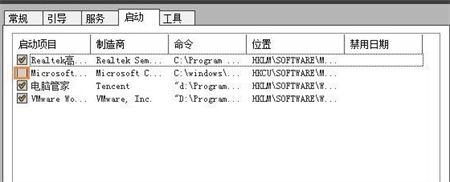
7、重启电脑,通常到这就可以了,如果还弹出来该提示再进行下一步:
8、“开始”→“运行”输入“regedit”将下面的位置的相应键值删除:
HKEY_LOCAL_MACHINESOFTWAREMicrosoftWindowsCurrentVersionRun
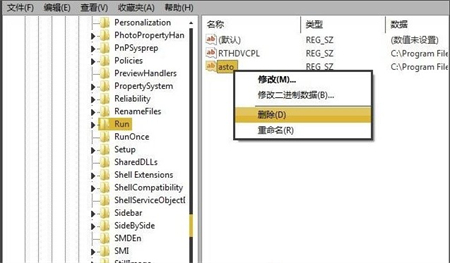
根据你的描述,那应该是一个已被删除了的病毒或间谍软件。但也有可能是你卸载某个软件不正确留下的残留。dll因为某些原因(最大的可能是因为它是个病毒或流氓软件的dll文件,被杀软删除了)丢失了,但其相关的注册信息却还在,导致系统开机时还加载它,却又找不到它的文件,所以报错。
以上便是windows7损坏的图像怎么修复的解决步骤,希望可以帮到大家。